השתמש ב- Dropbox בצורה יעילה יותר עם 10 טיפים וטריקים אלה

מלבד היסודות של השימוש ב- Dropbox, איך אתה יכול להשתמש ב- Dropbox בצורה יעילה יותר כדי למקסם את השימוש שלך מהשירות?
האינטרנט סיפק לנו הרבה חדשיםשמות תואר. לחפש משהו זה "לגוגל". התקשר למישהו הוא "לעשות סקייפ." להעביר למישהו זה "להרפות אותם" או "ליישם אותם" (כמו ב- WhatsApp). כשמדובר בשליחת קובץ דרך אחסון בענן, התואר של אותו קובץ שייך היטב ל Dropbox עם "אני Dropbox זה."
אחרי הכל, "אני אעביר לך את הקובץ בגוגל" אין בדיוק את אותה הטבעת, נכון?
מלבד היסודות של השימוש ב- Dropbox (אשרכבר נמרץ מחדש בלי סוף), אילו דברים אחרים אתה יכול לעשות כדי למקסם את השימוש שלך מהשירות? זה הנושא היום בשיעור טכניים של groovyPost.
השתמש ב- Dropbox בצורה יעילה יותר עם 10 טיפים וטריקים אלה
אוקיי תלמידים, רשמו הערות.
שלוט במה שמסונכרן באמצעות "סינכרון סלקטיבי"
אם יש לך הרבה קבצים בגירסת האינטרנטמחשבון Dropbox שלך, יתכן שלא תרצה שכולו יעמוס במחשב שלך. במיוחד אם יש לך שטח מוגבל בכונן הקשיח. לכן אם ברשותך קבצים שאינם נחוצים בהחלט כרגע במחשב שלך, תוכל להשתמש במשהו שנקרא סנכרון סלקטיבי.
זה אומר ל- Dropbox להסיר את התיקיה מסוימתמהמחשב אך עדיין לשמור אותו בגרסת האינטרנט של Dropbox. אם מותקנת Dropbox במספר מחשבים, באפשרותך להחזיק הגדרות סנכרון סלקטיבי שונות בכל מכשיר, תלוי בצרכים שלך ובשטח הכונן הקשיח.
כדי להשתמש בתכונה, לחץ באמצעות לחצן העכבר הימני על סמל ה- Dropbox במגש המערכת ועבור אל העדפות. תחת הכרטיסייה סנכרון נמצאת סנכרון סלקטיבי אפשרות.
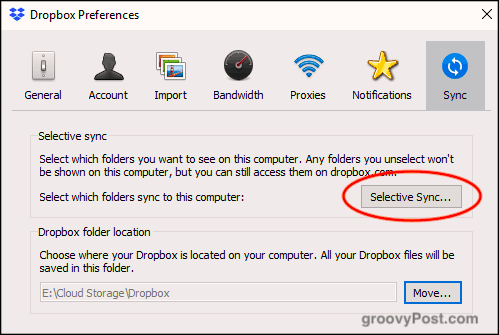
אם תלחץ על הכפתור, התיקיות שלך ב- Dropbox יופיעו. לחץ על התיקיות שברצונך להסיר מהמחשב ולחץ על עדכון. עכשיו צפו בתיקייה נעלמת מהמחשב.
שימו לב שתוכלו להסיר תיקיות בלבד, לאקבצים בודדים. לכן קבצים שברצונך להסיר חייבים להיכנס לתיקיה ותיקיה זו תוסר. בדרך כלל יש לי תיקיה "לא מסונכרנת" וזורקת לתוכה את כל הקבצים הלא נחוצים.
שתף והגיב על קבצים באמצעות תפריט לחיצה ימנית
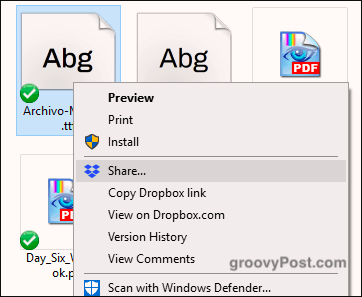
כשאתה נמצא בתיקיה של Dropbox שבךמחשב, לחיצה ימנית על קובץ מציגה מספר אפשרויות הקשורות ל- Dropbox: שתף, העתק קישור של Dropbox, תצוגה ב- Dropbox.com, היסטוריית גרסאות והצגת תגובות.
לחיצה שתף מאפשר לך להגדיר קישור שיתוף ולהיכנסכתובת הדוא"ל של האדם שאליו תרצה לשלוח את הקישור. לחלופין, אתה יכול ללחוץ על האפשרות להעתקת הקישור ללוח שלך. בדרך זו תוכלו לשלוח את הקישור באמצעות הודעת טקסט, הודעת צ'אט, כל אשר יהיה.
שלח בקשות קובץ למשתמשים שאינם Dropbox
למרות ש- Dropbox הפך שם נרדף לענןאחסון, לא כולם משתמשים בזה. אז מה אם אתה זקוק למשתמש שאינו Dropbox כדי להעלות משהו לחשבונך. לא לחטוף את כל משפחתם ולומר להם לפתוח חשבון Dropbox, הם במקום זאת יוכלו להשתמש באחד משני שירותים.

הראשון הוא שלח ל- Dropbox היוצר כתובת דוא"ל ייחודית. לאחר מכן תוכל למסור את כתובת הדוא"ל לאנשים והם יכולים לשלוח אליך את הקבצים בדוא"ל, שיופיעו אז בחשבונך.
האפשרות השנייה היא JotForm שיש להתכונה בה אתה יכול להגדיר ולהטמיע תיבת העלאת קבצים באתר שלך. הייתי מהסס להשתמש בזה כי כל אחד יכול להעלות כל דבר ל- Dropbox שלך, כולל קבצים נגועים בנגיף. לפחות עם "שלח ל- Dropbox" אתה יכול להיות זהיר למי אתה מוסר את כתובת הדוא"ל.
חבר את חשבון ה- Dropbox שלך לאתרי הורדה של ספר אלקטרוני (חוקי)
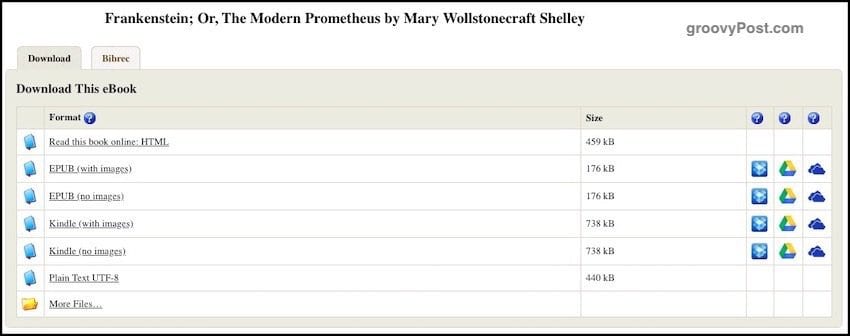
אתרי הורדה חוקיים, כגון פרויקטגוטנברג, עכשיו מאפשר לך לקשר לחשבון האחסון בענן שלך. ככה, כשרוצים להוריד ספר, ניתן לשלוח אותו ישירות לחשבונך ב- Dropbox, ב- Google Drive או ב- OneDrive.
פשוט בחר את הספר שאתה רוצה, ותראהסמלי האחסון בענן בצד ימין. בחר בשירות המועדף עליך ותתבקש לאשר לאתר גישה לחשבון Dropbox שלך.
הוסף "Dropbox for Gmail" כדי לשלב את הקבצים שלך בדוא"ל

מכיוון שגדלי קבצים עבור קבצים מצורפים לדוא"ל עדיין קיימיםמוגבלת לסביבות 25MB, דרך אחת סביבו היא להכניס את הקובץ לאחסון ענן ולקשר אליו בתוך הדוא"ל. ואז הנמען רק צריך ללחוץ על קישור אחסון הענן כדי להוריד את הקובץ.
להיכנס Dropbox לג'ימייל. כדי לקבל את התוסף החינמי הזה ב- Gmail, לחץ על "+"כפתור בסרגל הצד הימני של ה- Gmail החדש. כאשר תיבת Google Apps Suite מופיעה, חפש את Dropbox. כמה לחיצות אחר כך, זה יתווסף. עכשיו רענן את דף Gmail שלך כדי לראות אותו פועל.
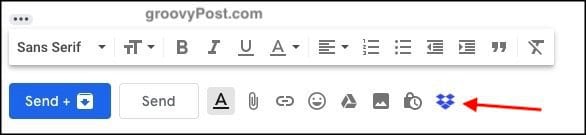
עכשיו כשאתה מלחין דוא"ל למישהו,תראה סמל Dropbox קטן בין האפשרויות. לחיצה שמכניסה אותך לקבצים שלך. בחר איזה אתה רוצה לשלוח, ויצאת למירוצים.
אפשר שיתוף צילום מסך ב- Dropbox
זה כזה שאני לא ממש משתמשת בו הרבה מכיוון שכבר יש לי אפליקציית המסך המסך של ה- Go-to-Screenshot שלי - SnagIt. עם זאת, חלקכם עשויים לרצות להשתמש בפונקצית השיתוף של המסך ב- Dropbox.
עם זאת, זה לא עושה צילומי מסך. זה מכניס רק את צילומי המסך שלך לתיקיית Dropbox ויוצר אוטומטית קישורי שיתוף של Dropbox כדי שאחרים יוכלו להוריד אותם.
בהגדרות Dropbox היא האפשרות לשיתוף צילומי מסך.
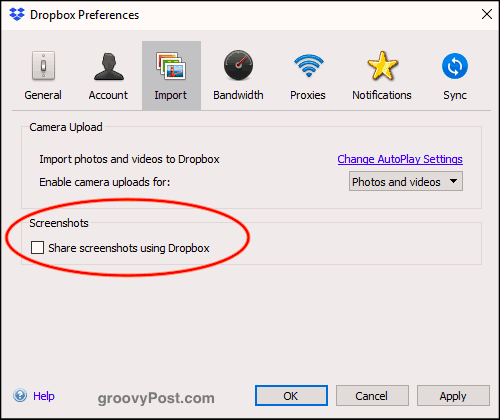
עכשיו כשעושים צילום מסך (נניח עם CMD +SHIFT + 4 ב- MacOS שלך), המסך יעבור לתיקיית "צילומי מסך" ב- Dropbox שלך. לאחר מכן נוצר קישור שיתוף ויועתק אוטומטית ללוח שלך.
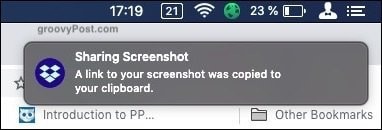
העבר את מיקום ברירת המחדל של תיקיית Dropbox במחשב שלך
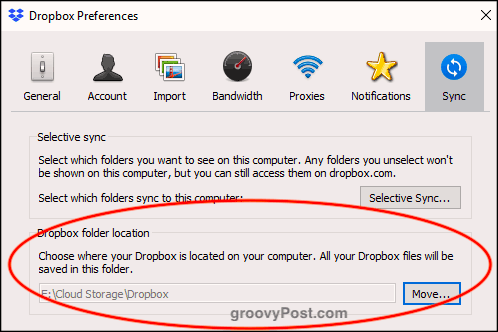
זוכר בהתחלה כשסיפרתי לך על סנכרון סלקטיבי? ובכן, תחת אותו הדבר סינכרון הכרטיסייה היא מיקום ברירת המחדל של תיקיית Dropbox במחשב שלך.
באופן כללי, Windows ו- MacOS שמו את ה- Dropboxתיקיה במקום ממש לא נוח מטופש. בעוד שאני אוהב שיש תיקיית אחסון בענן במחשב, ובתוכה יש את תיקיות ברירת המחדל עבור Dropbox, Google Drive, Sync, וכו '. זה מעצבן אותי שלא ניתן להעביר את OneDrive.
אם אתה רוצה להעביר בקלות את תיקיית Dropbox שלך למקום אחר במחשב שלך, לחץ על מהלך \ לזוז \ לעבור כפתור מתחת מיקום תיקיית Dropbox. בחר את המיקום החדש שלך והתיקיה תעבור יחד עם כל תוכן התיקיה.
שנה את מיקום ברירת המחדל "שמור" ל- Dropbox
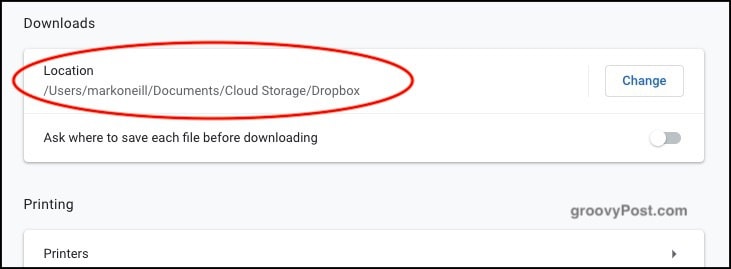
במקומות כמו הגדרות המחשב והדפדפן שלךהגדרות, אתה מתבקש לציין מיקום ברירת מחדל לשמירת קבצים. יש לי תיקיית "הורדות" שבה הכל נזרק לתוכו, אבל במקום זאת, מדוע לא לציין תיקיית Dropbox? ככה, כל מה שתוריד יסונכרן בין מחשבים.
החיסרון היחיד בכך הוא לוודא שיש לכם מספיק שטח Dropbox אם אתם נוהגים להוריד קבצים גדולים… .ahem.
קבצי Dropbox מאובטחים עם BoxCryptor
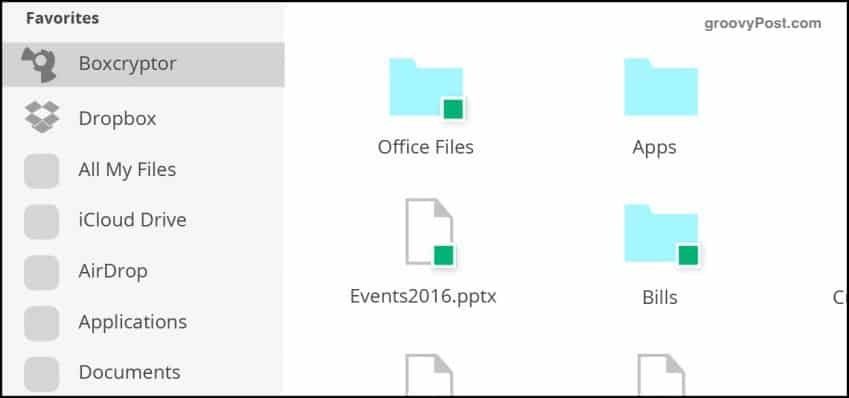
אחד החסרונות של אחסון ענן הוא שהם (עדיין) אינם מציעים הצפנה. היוצא מן הכלל היחיד הוא Sync, שגם אני משתמש בו וזה נהדר. אולם Dropbox אינו מציע הצפנת קבצים.
עד שהם אכן עושים זאת, אלטרנטיבה טובה היא BoxCryptor. עם גרסה מוגבלת בחינם ושתי גרסאות בתשלום, BoxCryptor עושה כונן וירטואלי במחשב ההופך לתיקיית Dropbox החדשה שלך. כשגוררים קובץ לתיקיה, באפשרותך לקבוע אם יש להצפין אותו או לא לפני שהוא נשלח לשרת Dropbox.
אחסן הקלטות שמע בתיקיית Dropbox שלך באופן אוטומטי
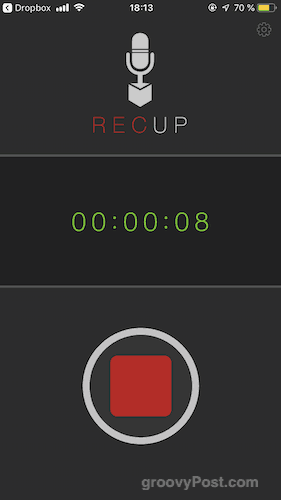
אם אתה מסוג האנשים שאוהבים לשיםלמטה את המחשבות שלך על שמע, אז זה אחד בשבילך. שחזור (ל- iOS) ומקליט חכם (לאנדרואיד) הם שני אפליקציות שמעלות הקלטות אוטומטית לתיקיית Dropbox שלך לאחר שסיימת את ההקלטה.
עם זאת, ודא שיש לך מספיק שטח Dropbox לכל אותם קבצי MP3 שיחלו לערום.
סיכום
כפי שאתה יכול לראות, יש המון דברים מגניבים שאתה יכול לעשות עם Dropbox. אפילו אם אינך משתמש בכל הטיפים האלה, לימוד כמה טריקים יכול להפוך את Dropbox אפילו למועיל יותר מכפי שהוא כבר.



![שימוש יעיל בסרגל המטלות של Outlook 2007 [כיצד לבצע]](/images/outlook/effectively-using-the-outlook-2007-to-do-bar-how-to.png)






השאר תגובה